こんにちは、ねここです。
今日はお年玉袋をパソコンで作りますよ
お正月にお年玉をあげたい甥っ子がいるんです〜
お願いしますー!
パワーポイントの準備
用紙設定と各ボタンについてはこちらにまとめています。
 【パワーポイントの使い方】初心者でも大丈夫!図形イラストの準備をしよう
【パワーポイントの使い方】初心者でも大丈夫!図形イラストの準備をしよう
パワーポイントを開こう
パワーポイントで白紙を用意しましょう。
お年玉袋のテンプレートを作ろう
ぽち袋を図形で作ろう
図形「正方形/長方形」を挿入します。
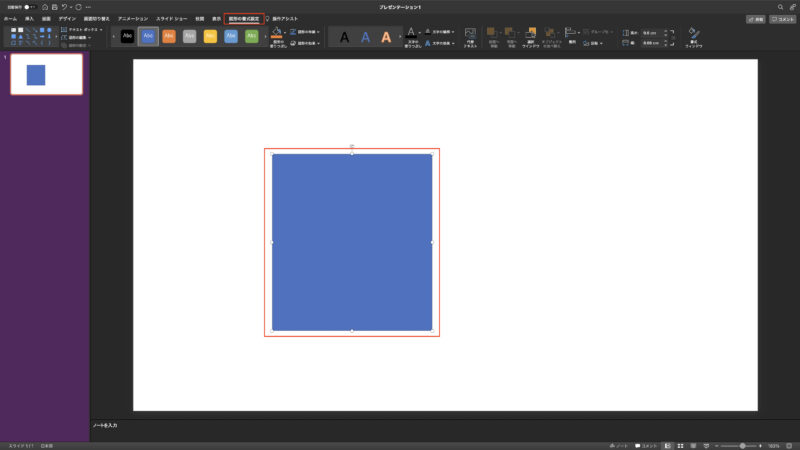
「図形の書式設定」から図形の大きさを入力すると図形のサイズ調整が可能です。
高さ「11.5cm」幅「6.5cm」と入力します。
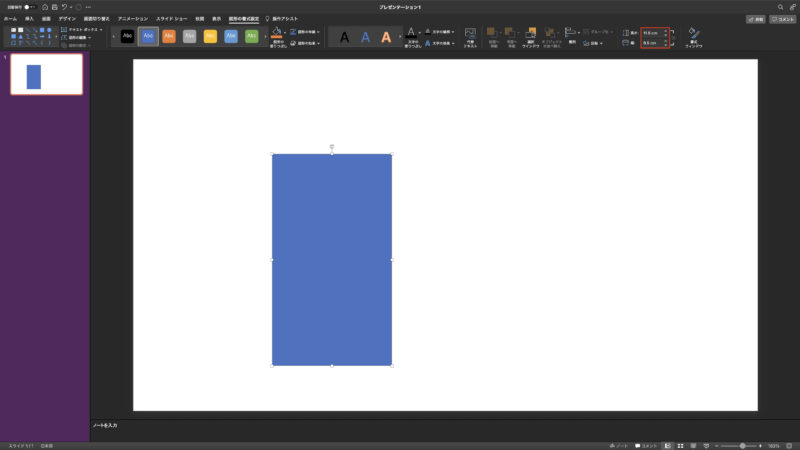
「正方形/四角形」を挿入し、1つコピーします。
先ほどの四角形の左右に並べます。
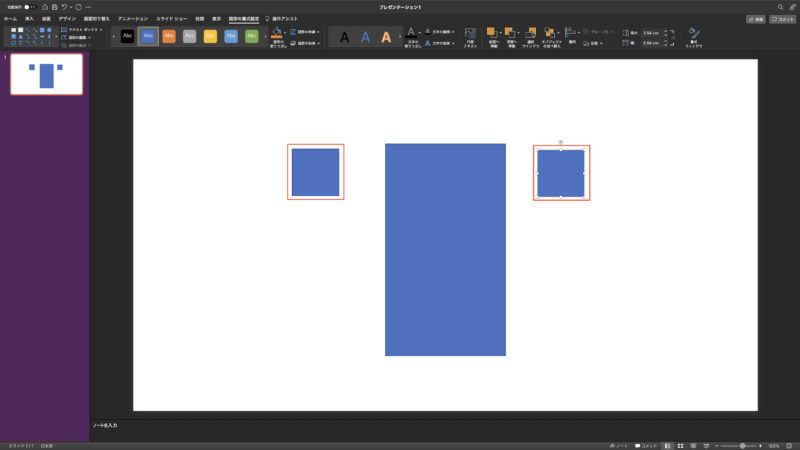
左側の四角形の大きさ:高さ「11.5cm」幅「3.5cm」にします。
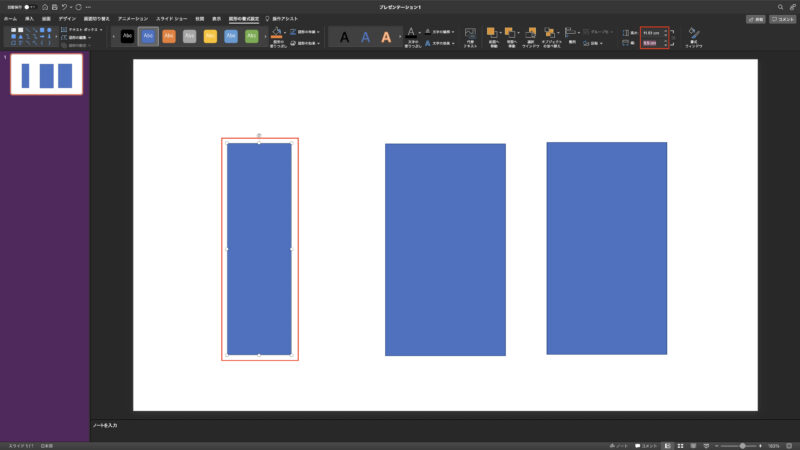
左側の四角形の大きさ:高さ「11.5cm」幅「4.5cm」にします。
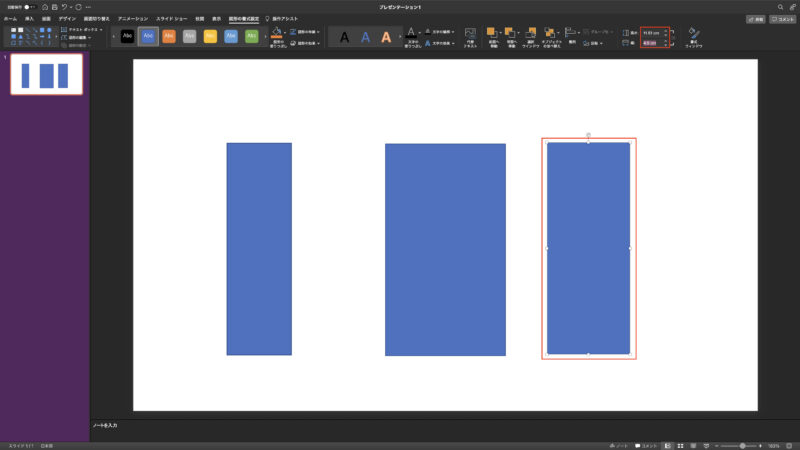
先ほどと同じように「正方形/四角形」を上下に追加して
上の四角形の大きさ:高さ「2cm」幅「4.5cm」
下の四角形の大きさ:高さ「1.5cm」幅「4.5cm」にします。
このようにそれぞれ大きさとざっくり配置をしましょう
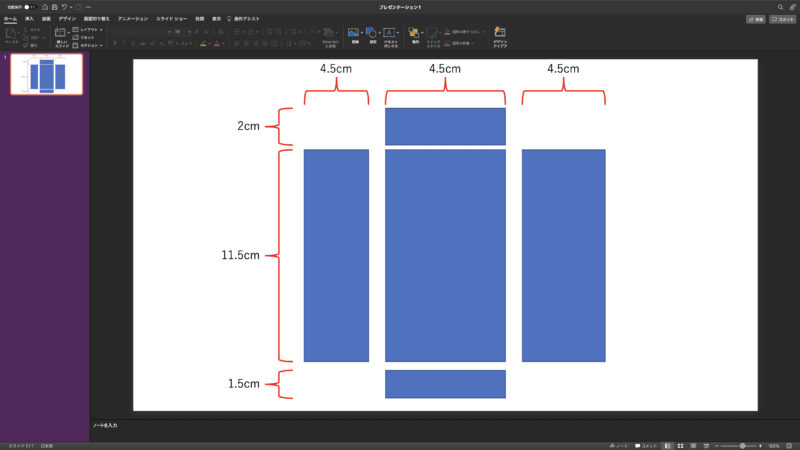
配置も3つずつ選んで「左右中央揃え」「上下中央揃え」にします。(後ほどまた移動をするのでできない場合は飛ばして次へ進みましょう)配置の方法はこちらの記事を参考に基本を覚えましょう
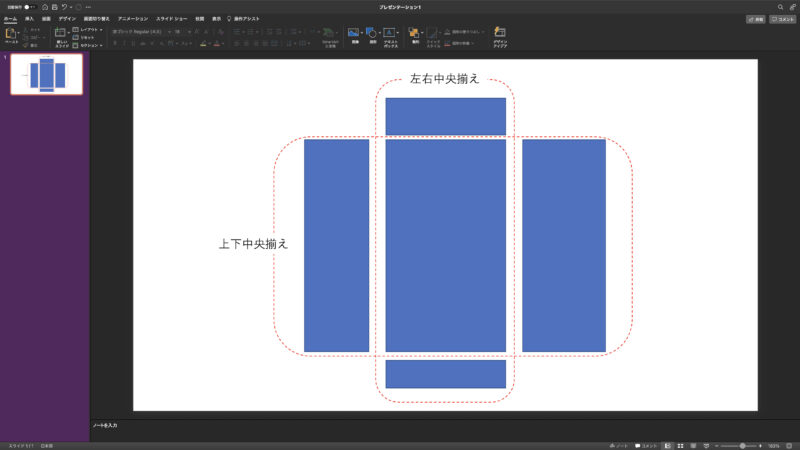
図形の色を好きな色で「塗りつぶし」します。下図はピンクとオレンジを使用しています。
真ん中の四角形が表になります(最初は全て同じ色が作りやすいかもしれません)
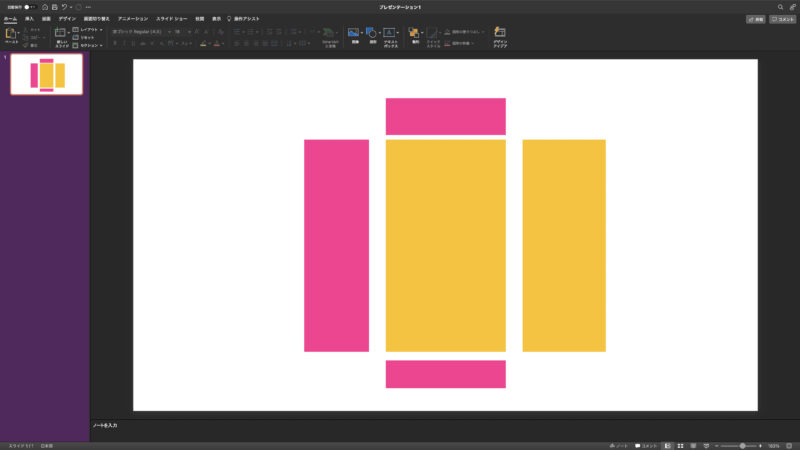
イラストの作成
鏡餅を作ろう
三方を作ろう
図形「角丸四角形」を挿入します。
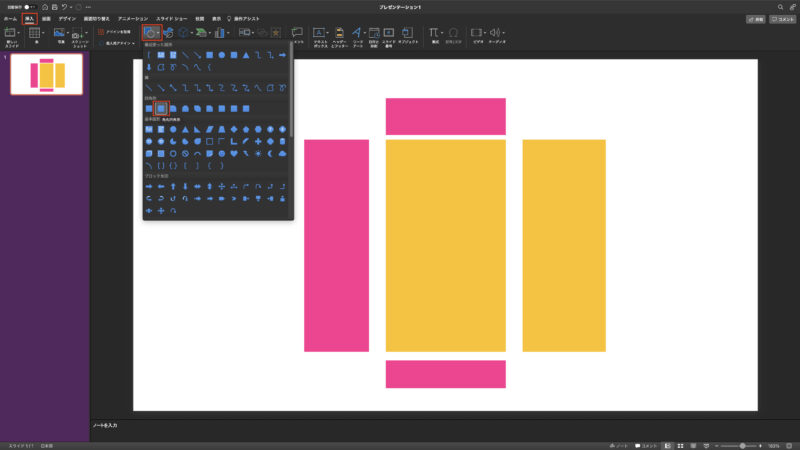
このように少し細長くして挿入しましょう。
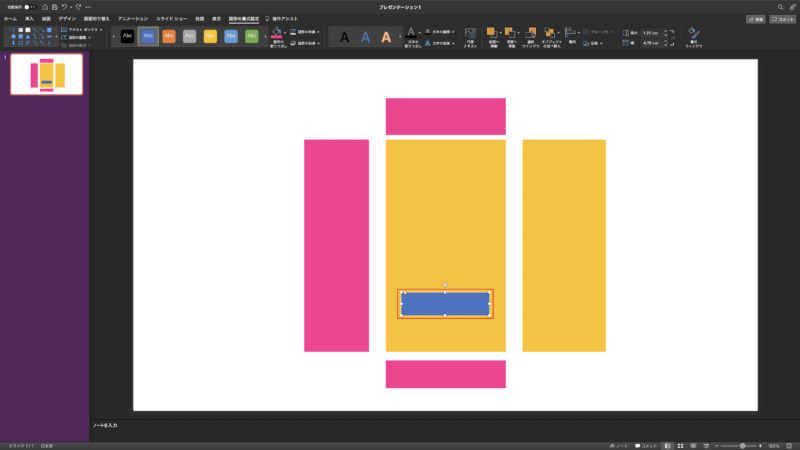
1つコピーします。
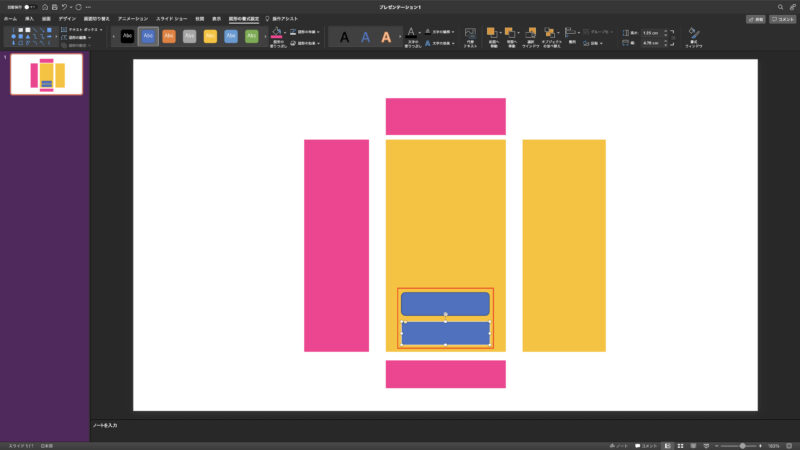
下図を参考にの少し形を変更します。
後ほど中央に揃えますが、ドラッグするとグリッド線が表示されて簡単に揃えることができます。
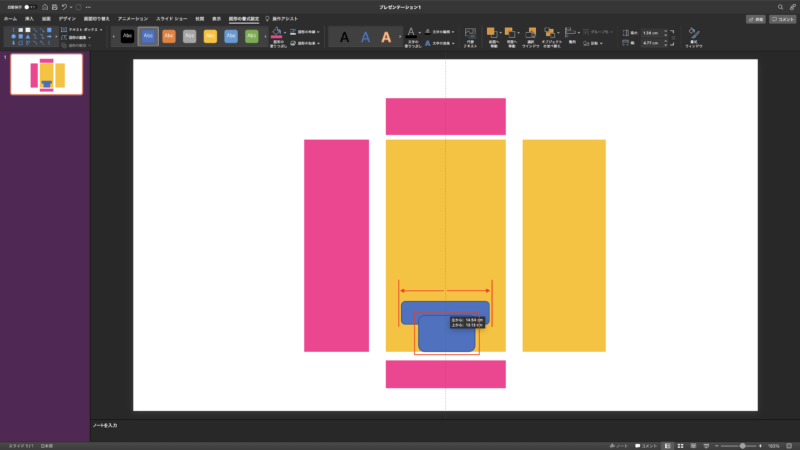
下の四角形の中に小さく「円/楕円」を挿入します。これも左右中央にしておきます。
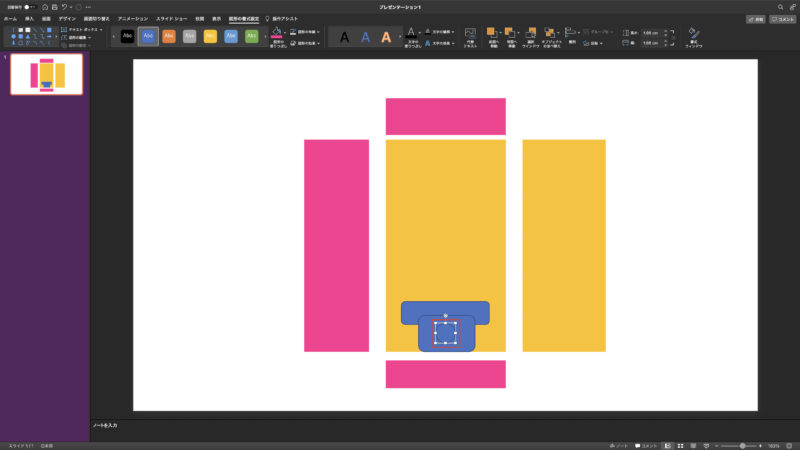
「角丸四角形」の設定
塗りつぶし:薄い茶色
枠線:枠線なし
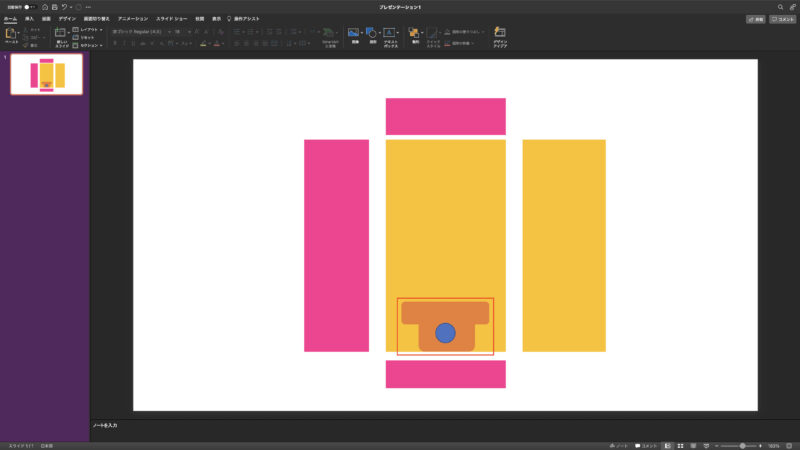
「円/楕円」の設定
塗りつぶし:黒
枠線:枠線なし
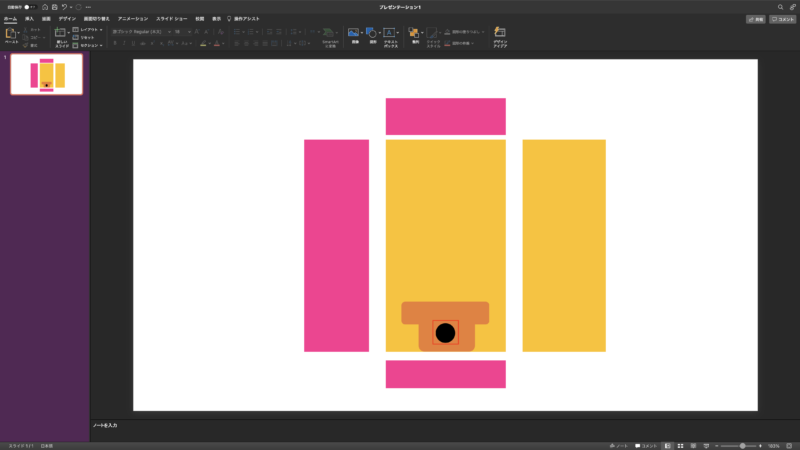
3つの図形を選択し、「図形の書式設定」の「配置」から「左右中央揃え」にします。
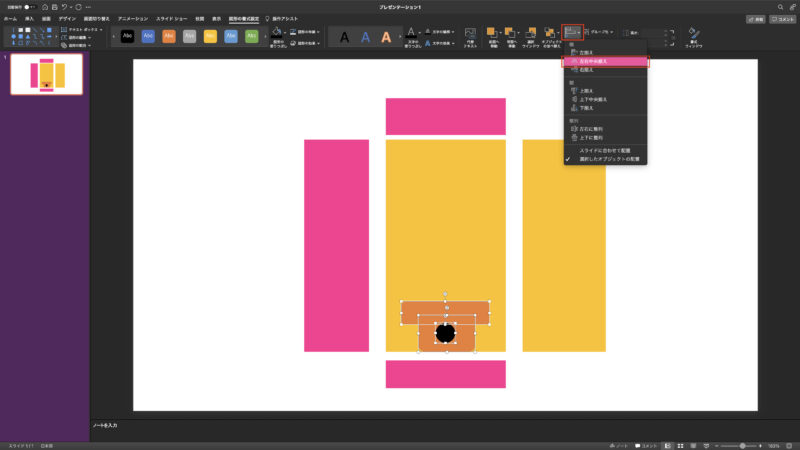
1つの図形になりました。
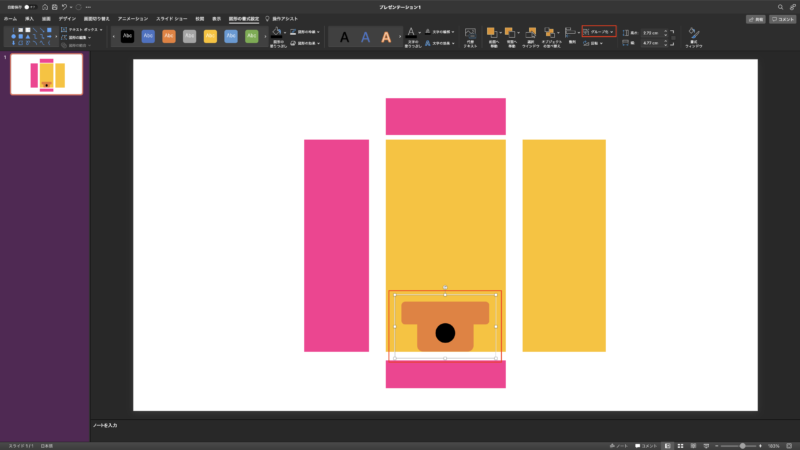
お餅を作ろう
「円/楕円」を2つ挿入し、1つを小さくする。
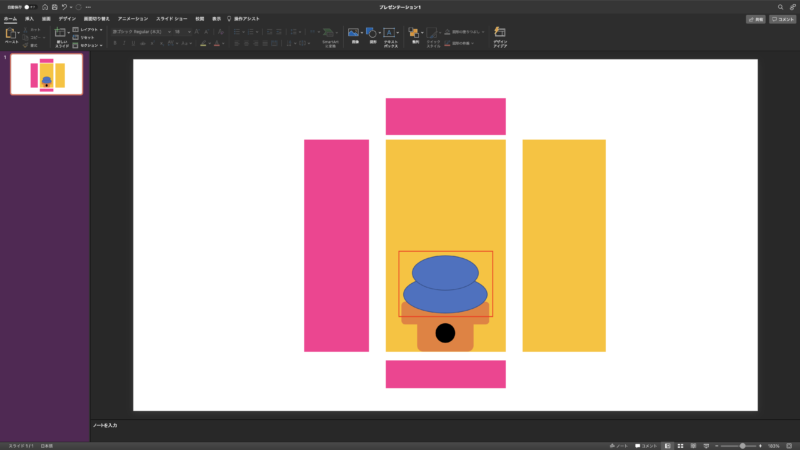
「円/楕円」の設定
塗りつぶし:白
枠線:枠線なし
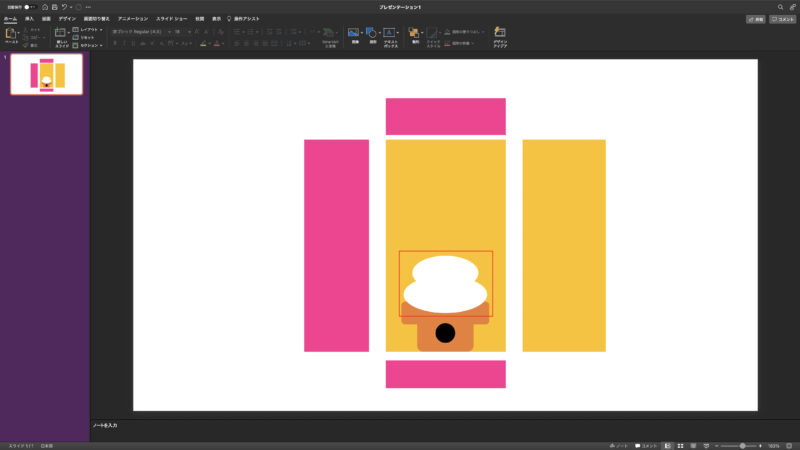
2つをグループ化します。
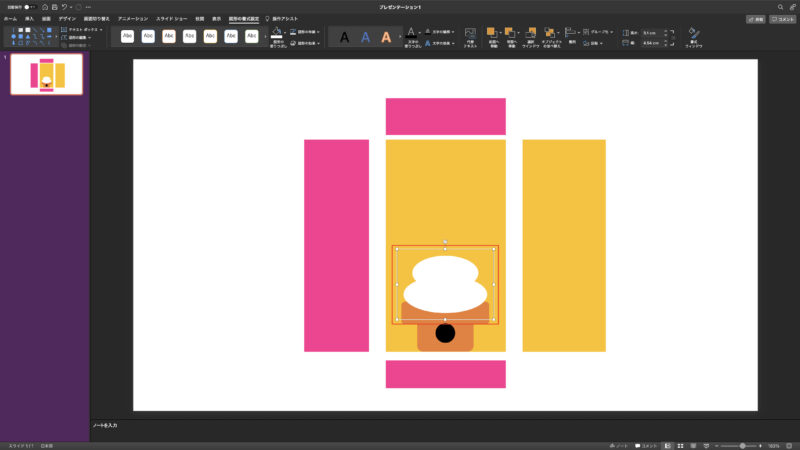
三方のイラストを選択し「図形の書式設定」から「前面へ移動」の「V」、「最前面へ移動」をクリックします。
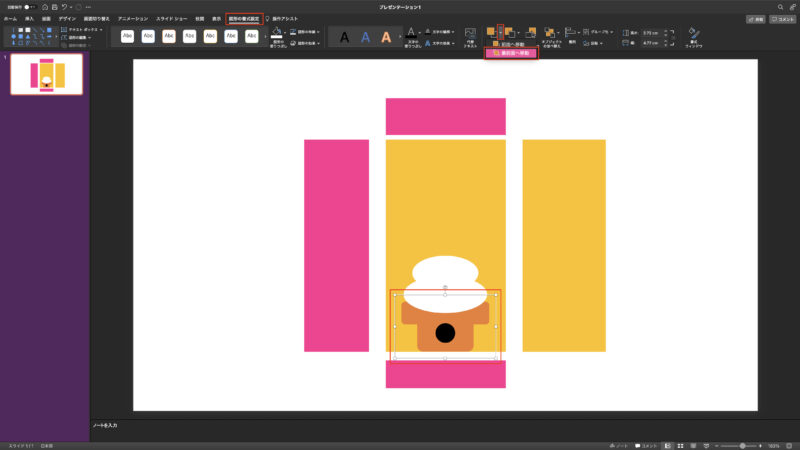
イラストが前面にきました。
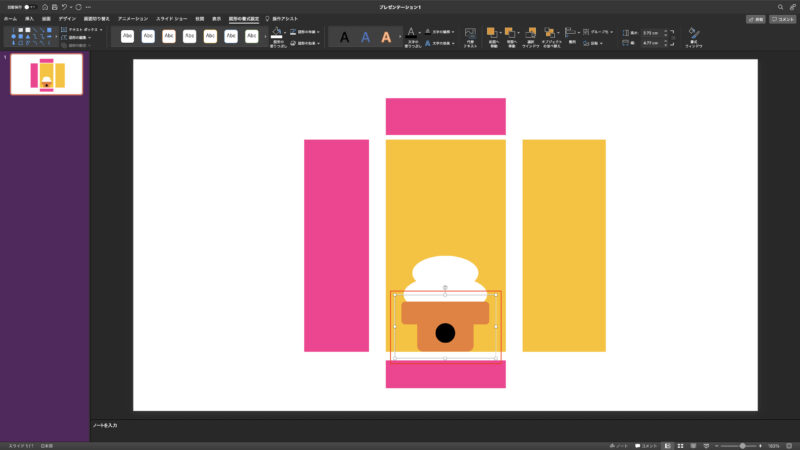
みかんを作ろう
「円/楕円」を挿入します。
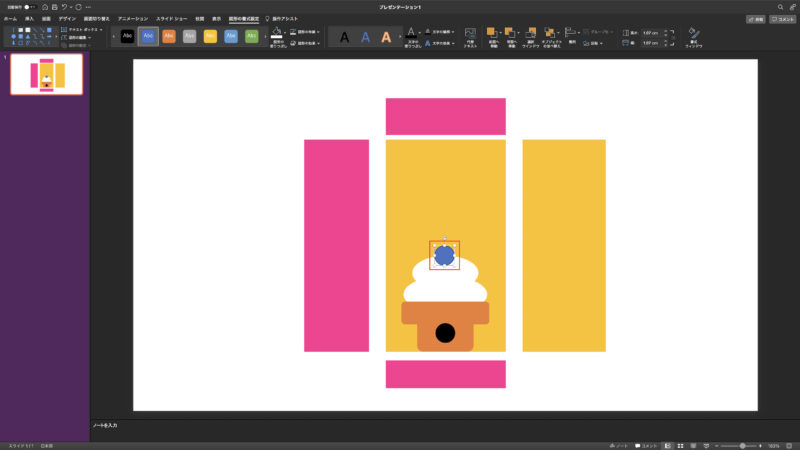
「円/楕円」の設定
塗りつぶし:オレンジ
枠線:白
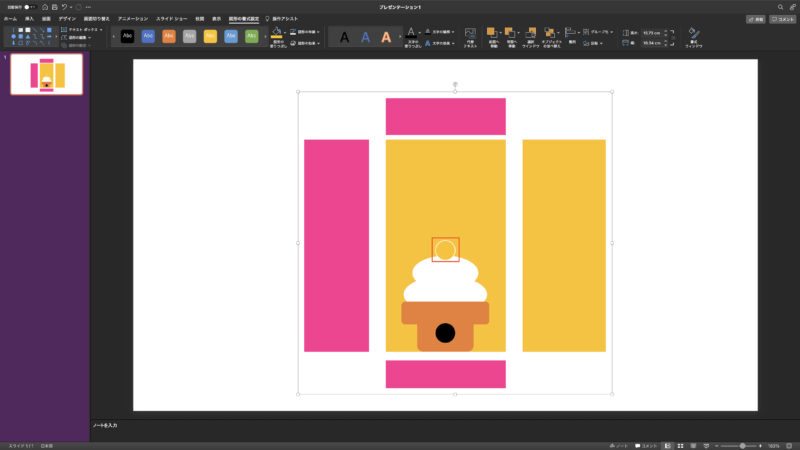
「ハート」を挿入します。
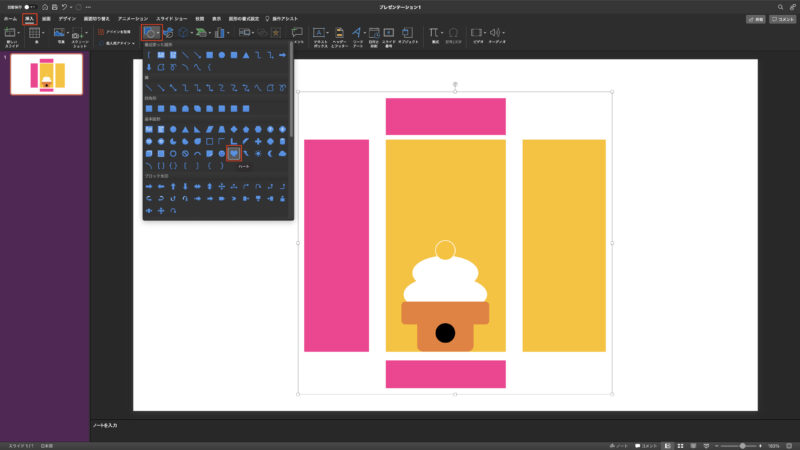
1つコピーします。
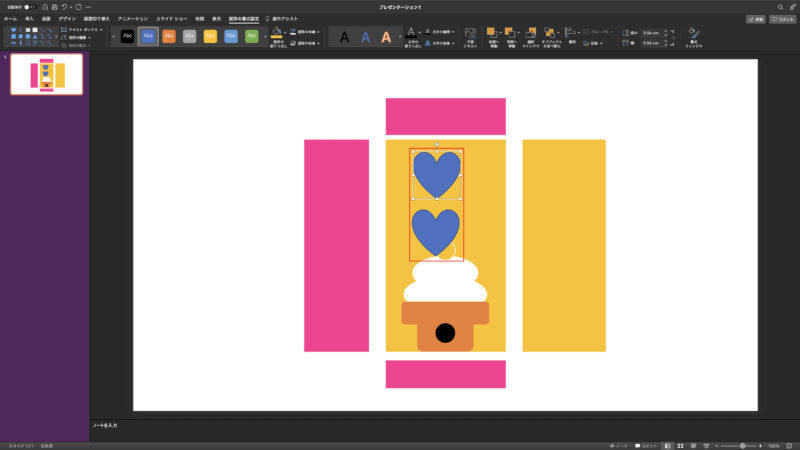
上のハートを回転させます。「図形の書式設定」から「回転」「V」をクリック、「上下反転」をクリックします。
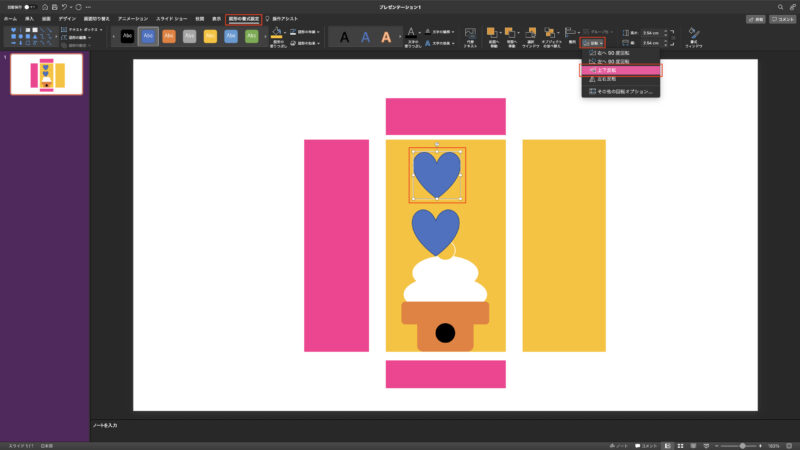
上下が反転しました。
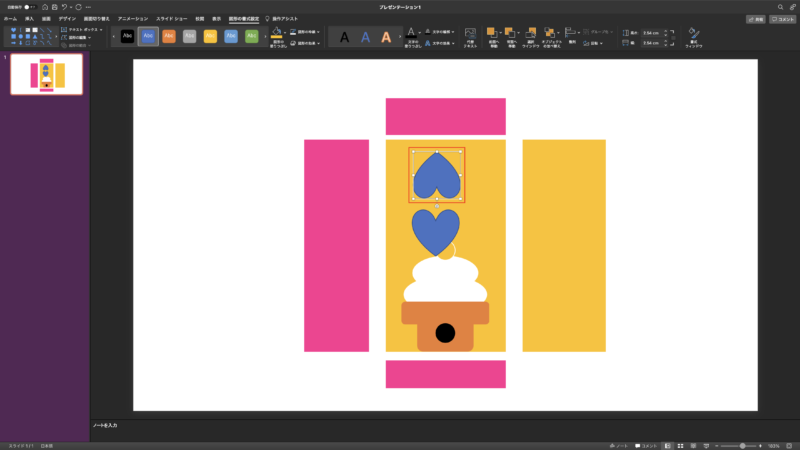
このように2つ重なるように移動してグループ化します。
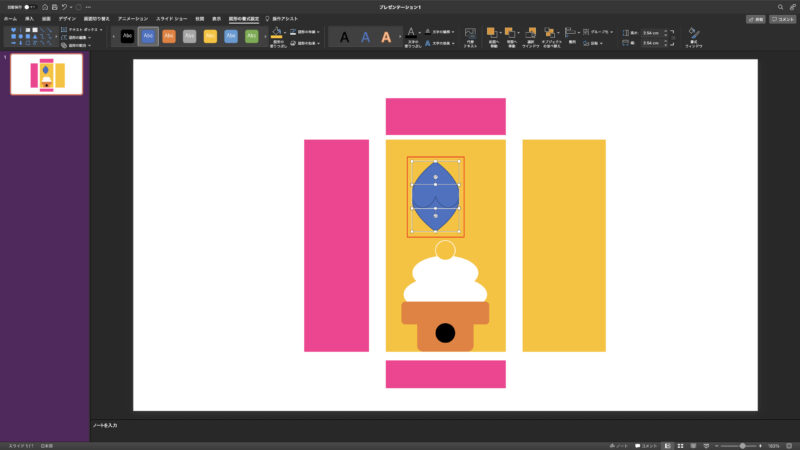
「ハート」の設定
塗りつぶし:緑
枠線:枠線なし
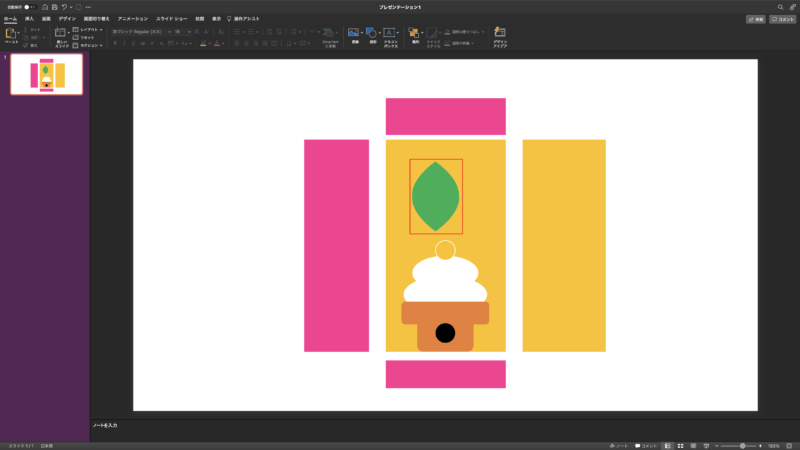
角度を調整します。
図形を選択すると回転ハンドルが表示されるので、マウスポインタを合わせて左へドラッグします。
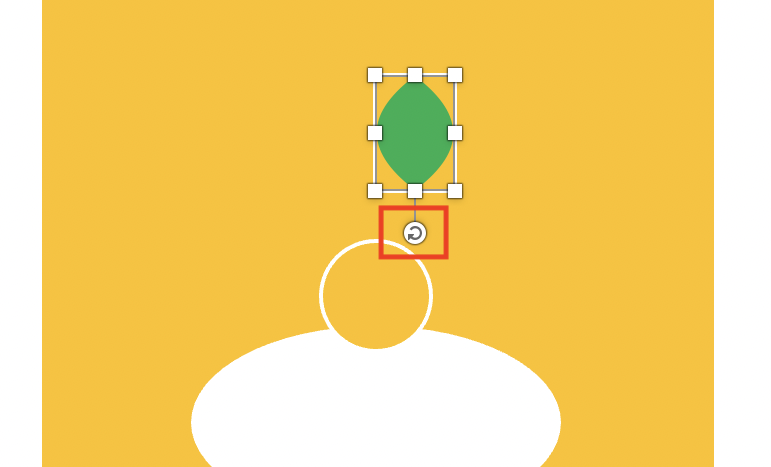
図形の中心を起点として360度動かすことができます。
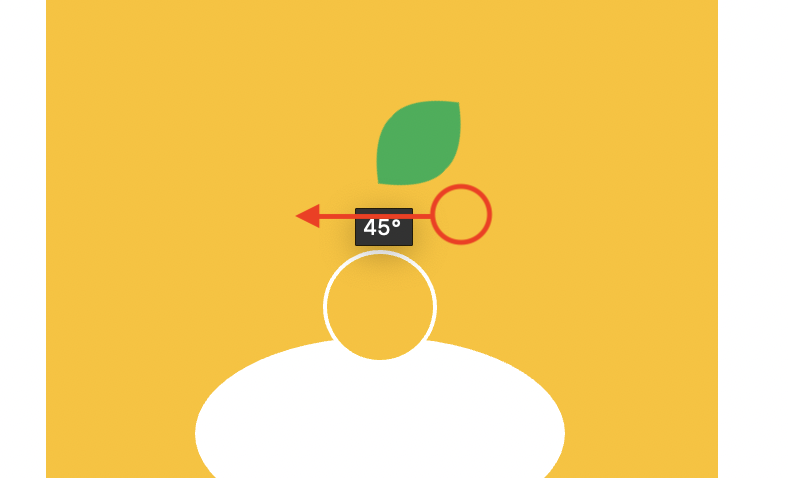
みかんの上に乗せて完成です。
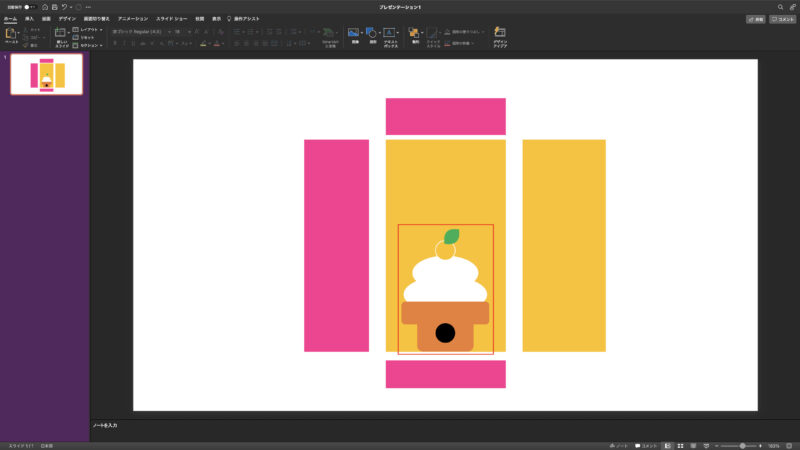
イラストを全て選択し「グループ化」します。
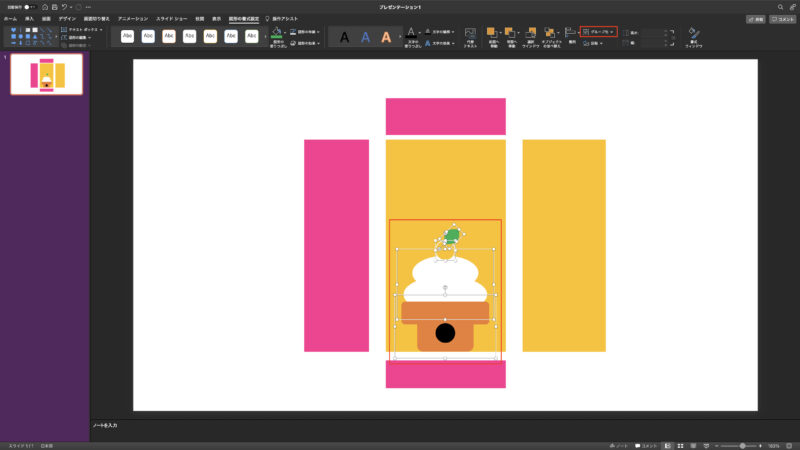
イラストの大きさを変更します。イラストを選択しておきましょう。
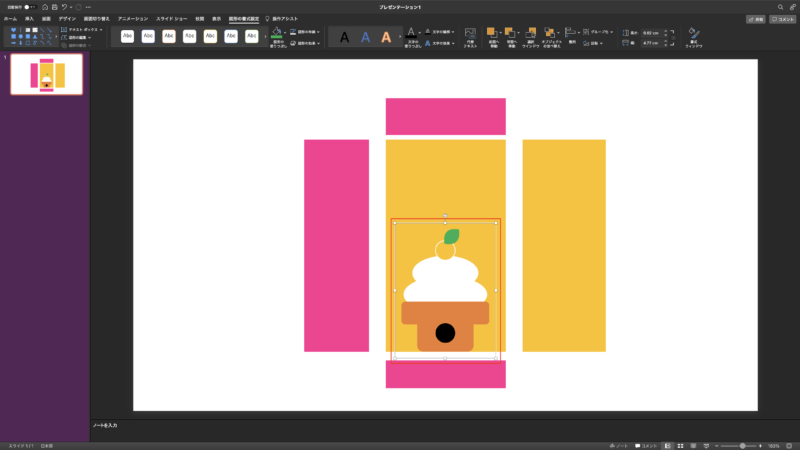
イラストの中心に向かってドラッグすると小さくなります。外側へドラッグすると大きくなります。
好きな大きさにしましょう。
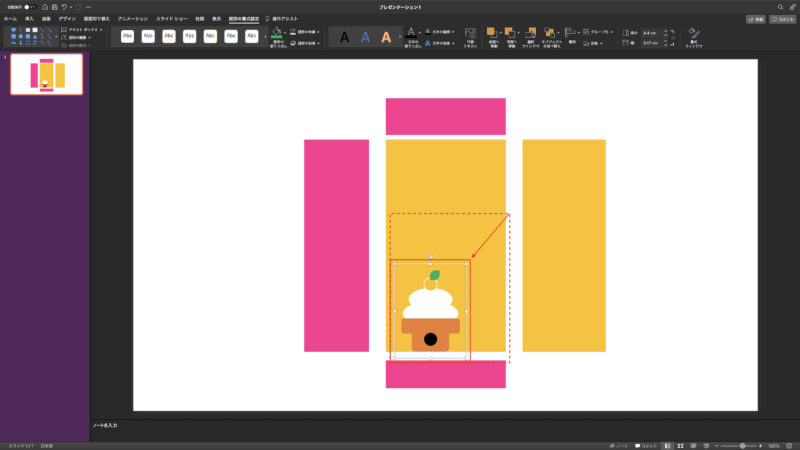
図形から「テキストボックス」を挿入します。
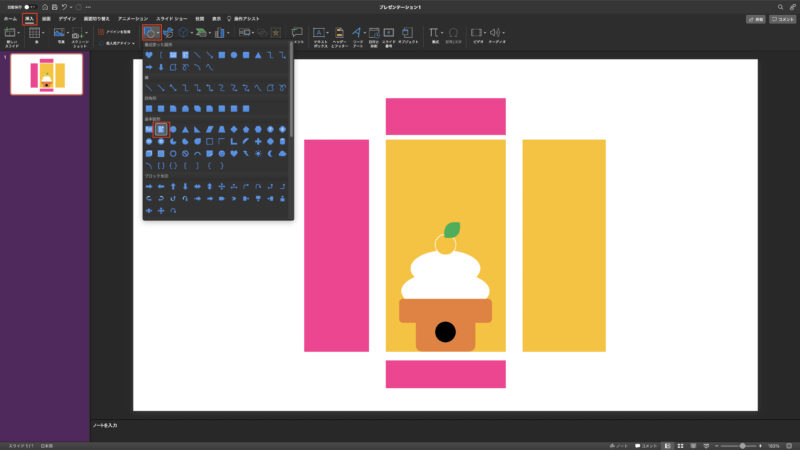
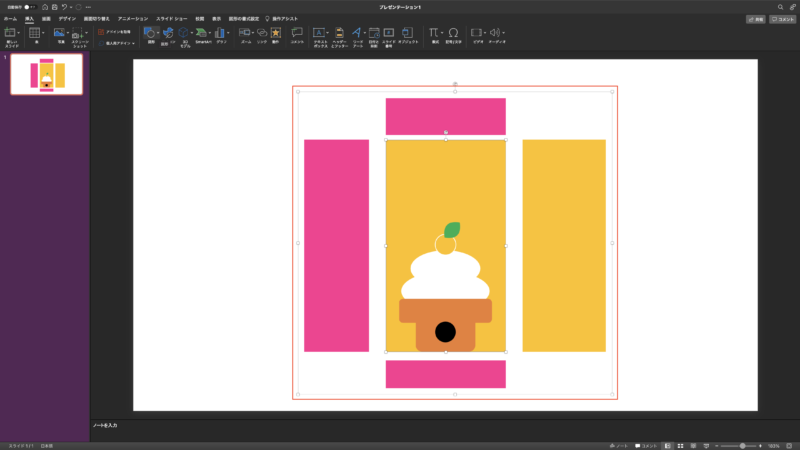
キャンバスの上でクリックします。
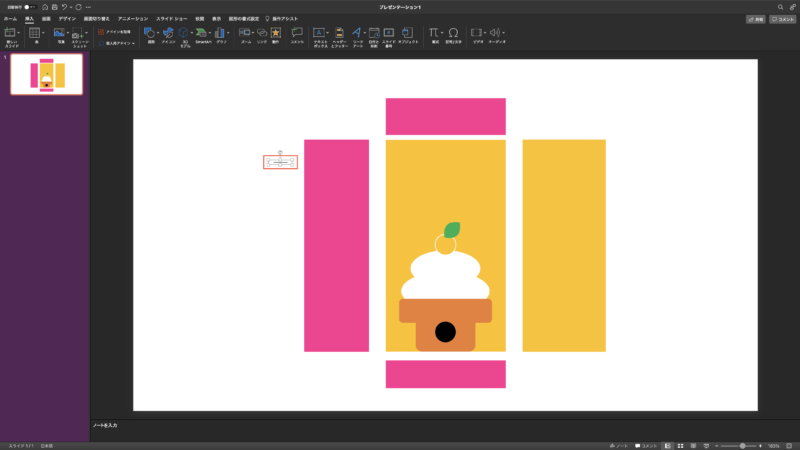
「お年玉」と入力します。
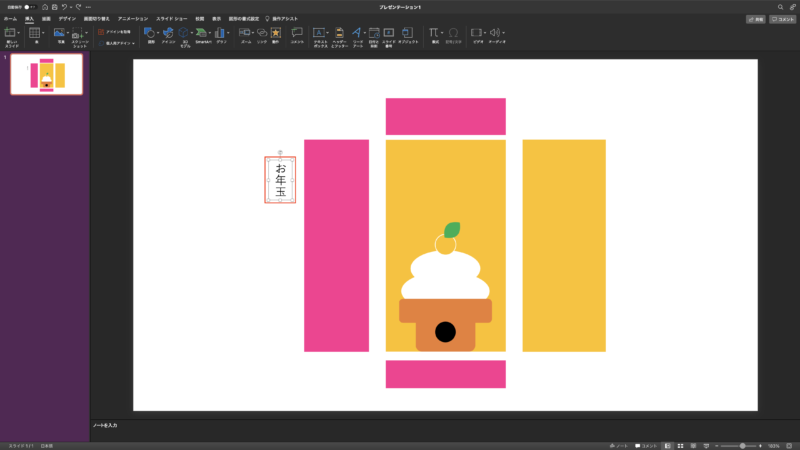
文字を選択し、フォントを「HG丸ゴシックM-PRO」に変更します。
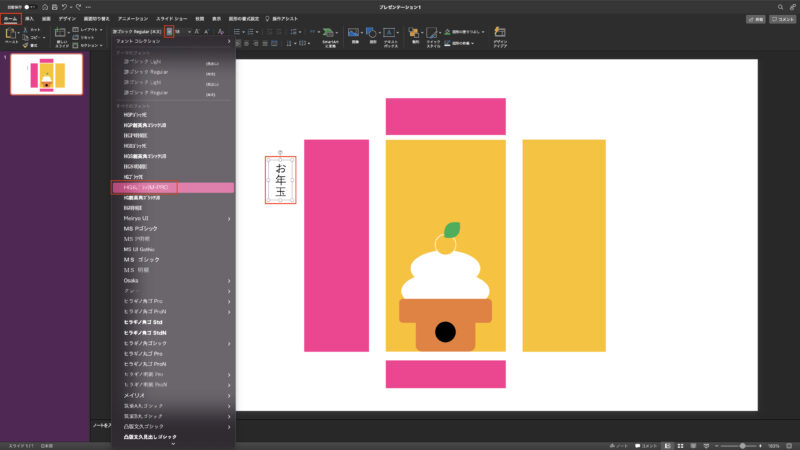
変更されました。
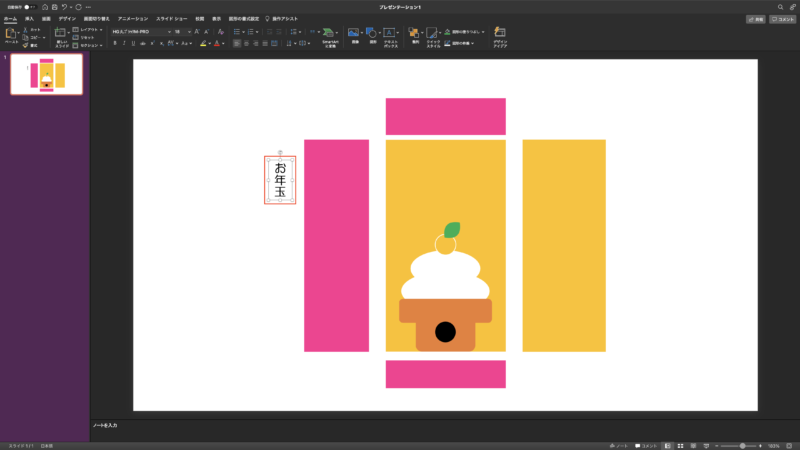
文字をドラッグして真ん中あたりに移動します。
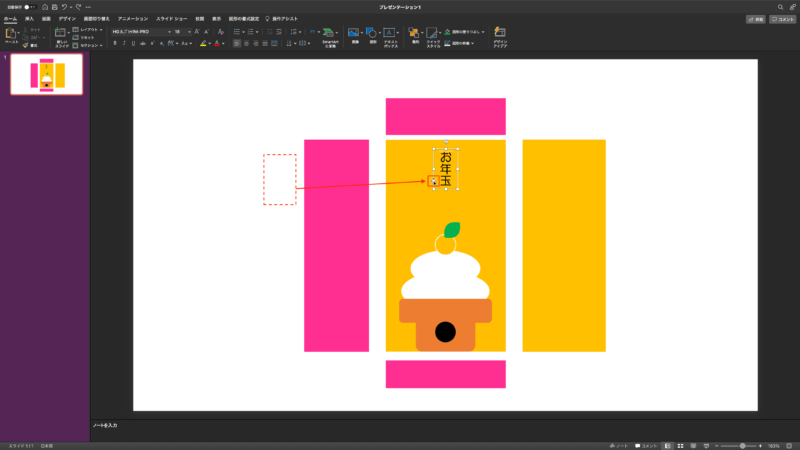
文字を選択し、文字の大きさを「32pt」に変更します。
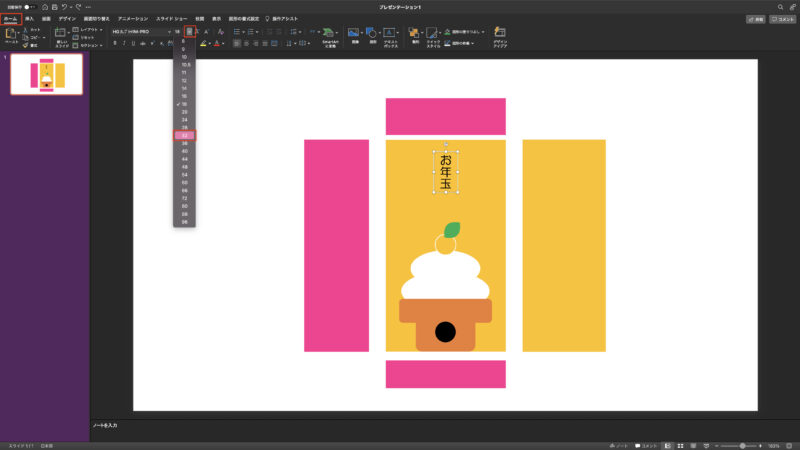
大きさが変更されました。
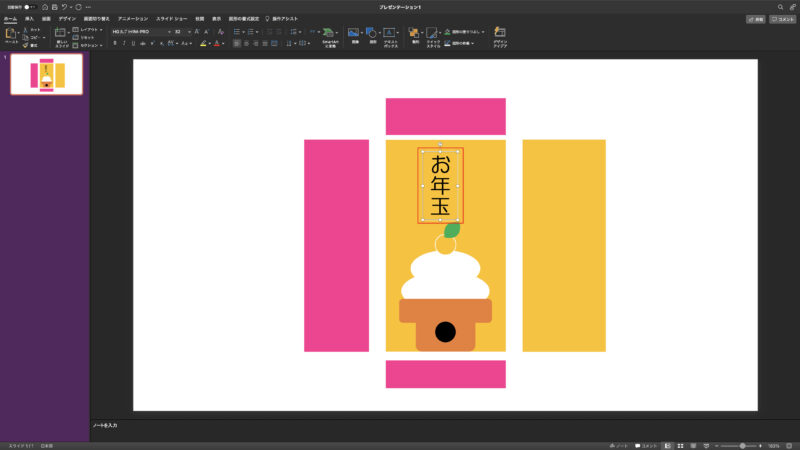
好きな場所へ配置しましょう。
図形の「円形吹き出し」を挿入します。(表示されない場合は下までスクロールします)
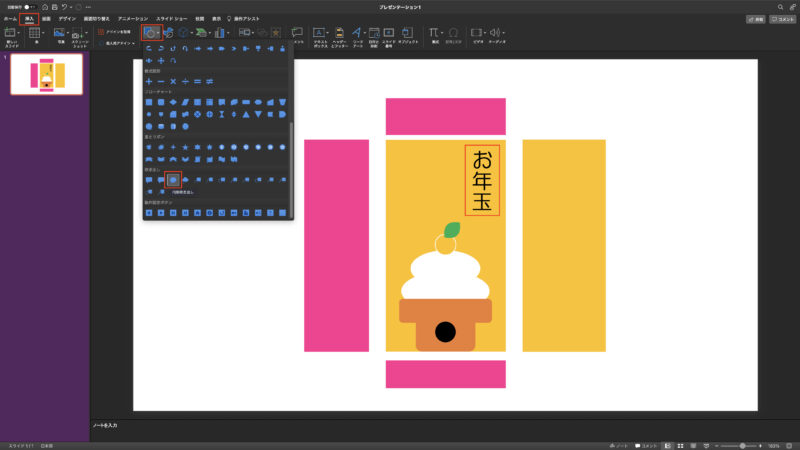
吹き出しが挿入されました。
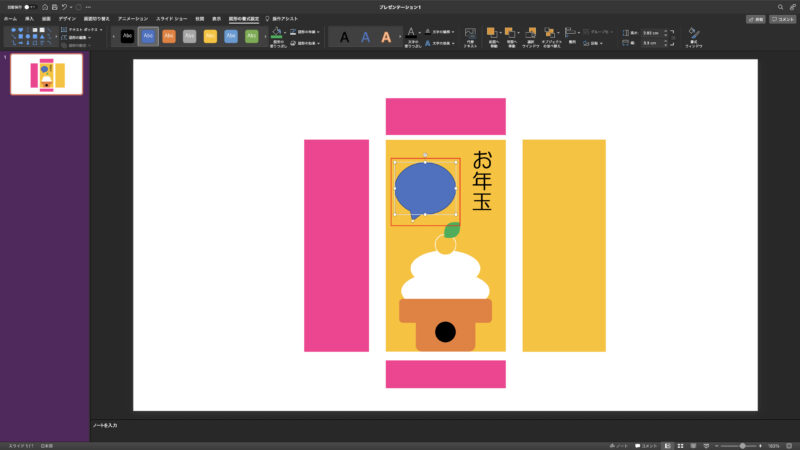
吹き出しの角にマウスポインタを合わせてドラッグすると吹き出しの角を変更できます。
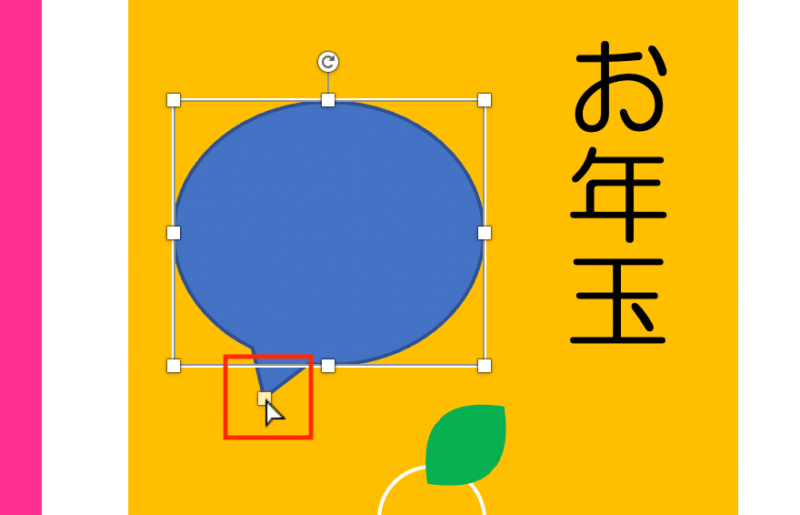
右へドラッグします。
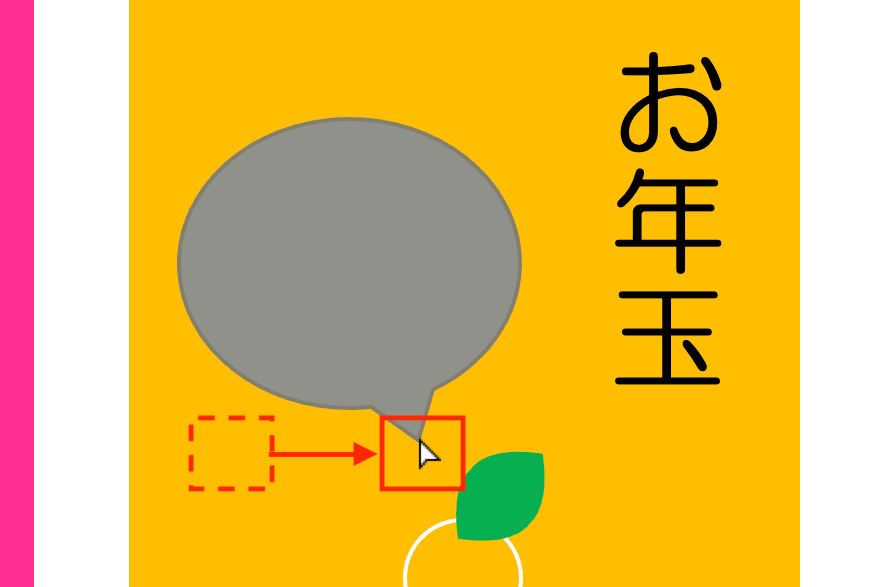
鏡餅から吹き出しが出ているように変更されました。
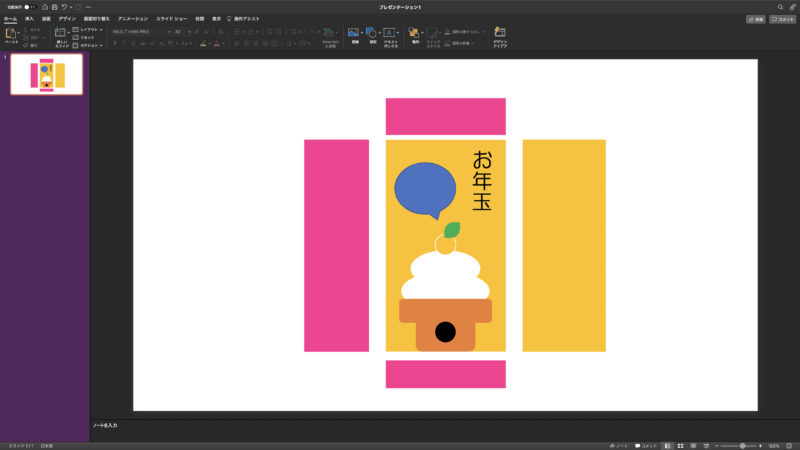
「円形吹き出し」の設定
塗りつぶし:黄色
枠線:枠線なし
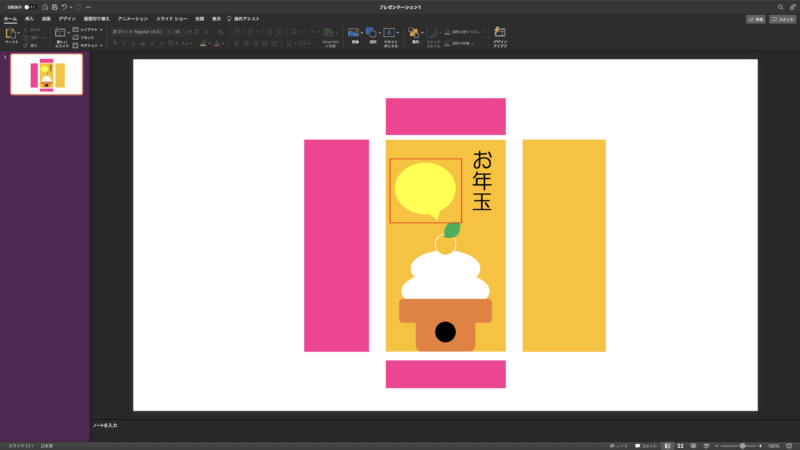
「挿入」から「ワードアート」をクリックします。右下のワードアートを選択します。
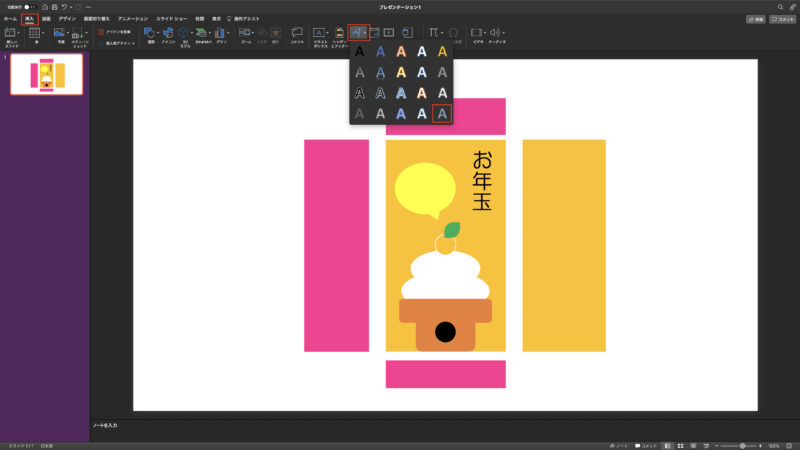
「ここに文字を入力」と表示されます。
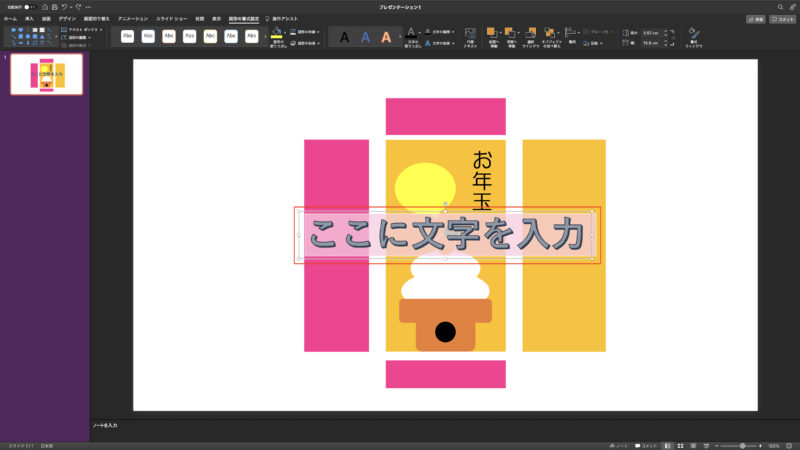
選択された状態で「おもちだま?」と入力し、選択します。
ワードアードの枠線の上でクリックすると文字全体が選択できます。
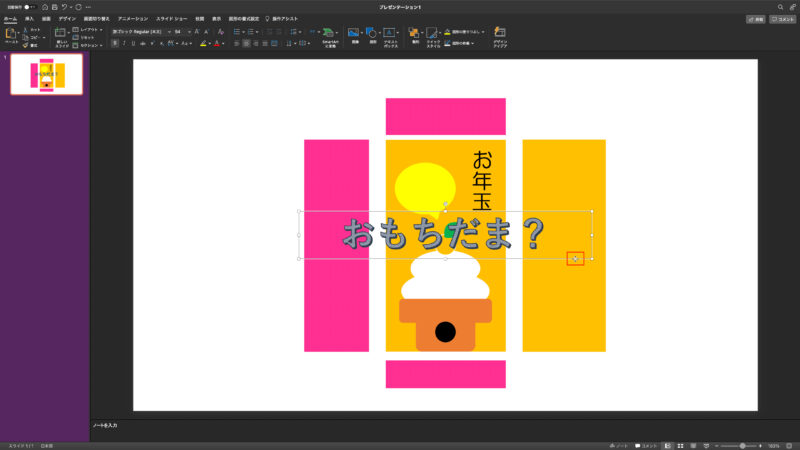
このように文字をドラッグしても選択できます。
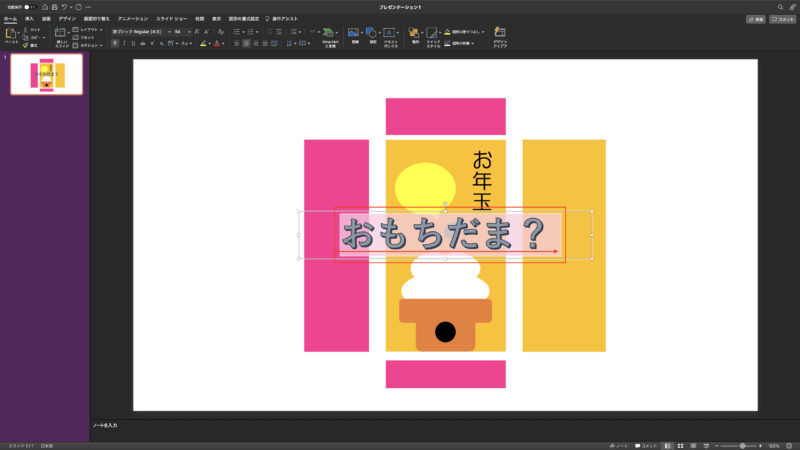
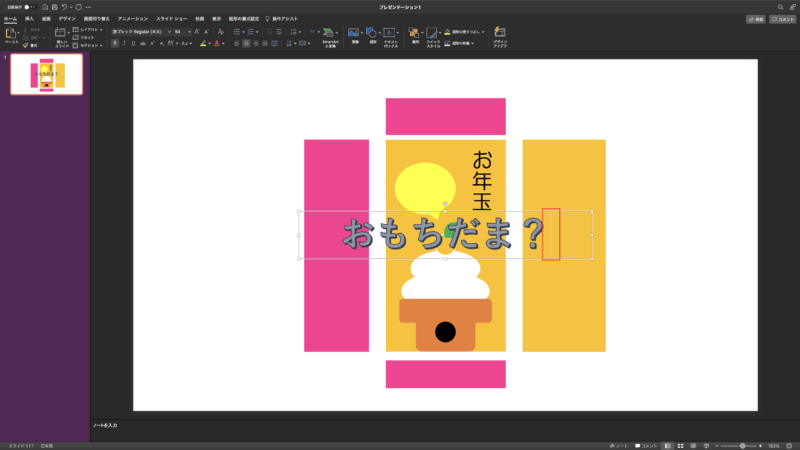
文字の大きさを「18pt」にします。
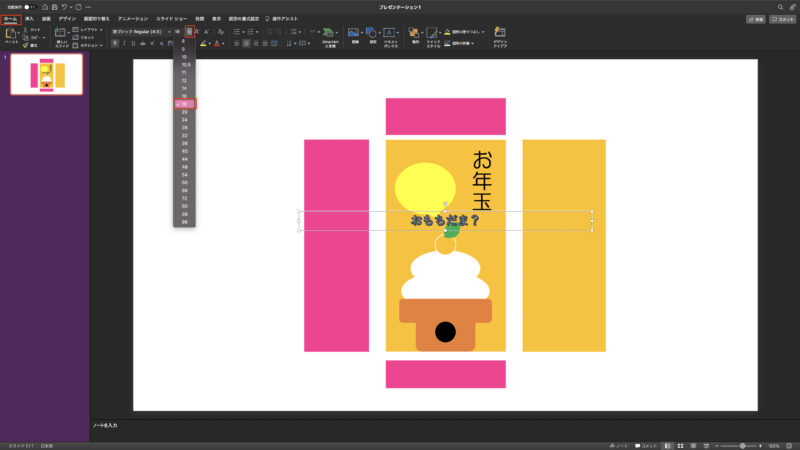
ワードアートにある枠の大きさを変更します。
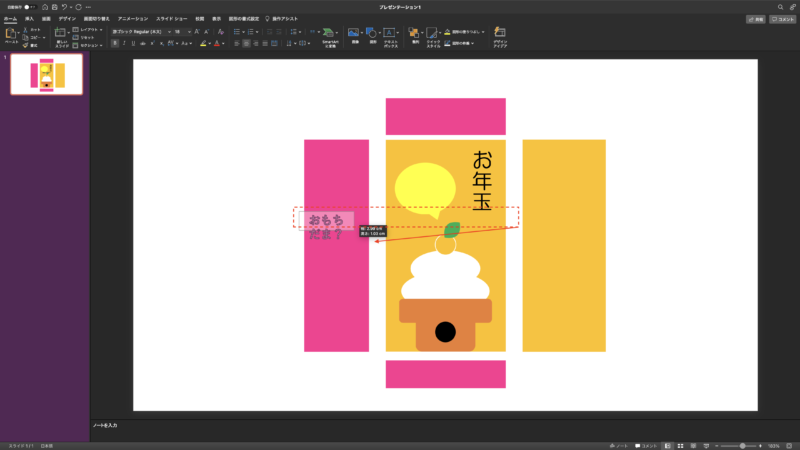
吹き出しに入るよう2行にしました。
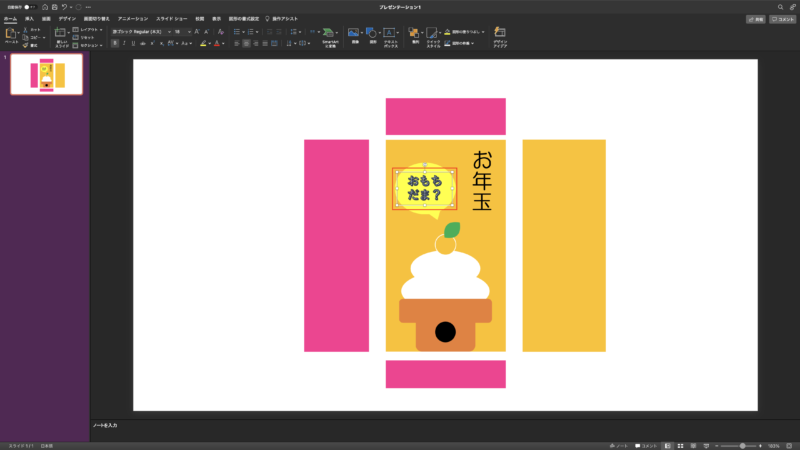
「図形の書式設定」をクリックしてワードアートの「V」マークをクリックするとワードアートの形を後から変更が可能です。
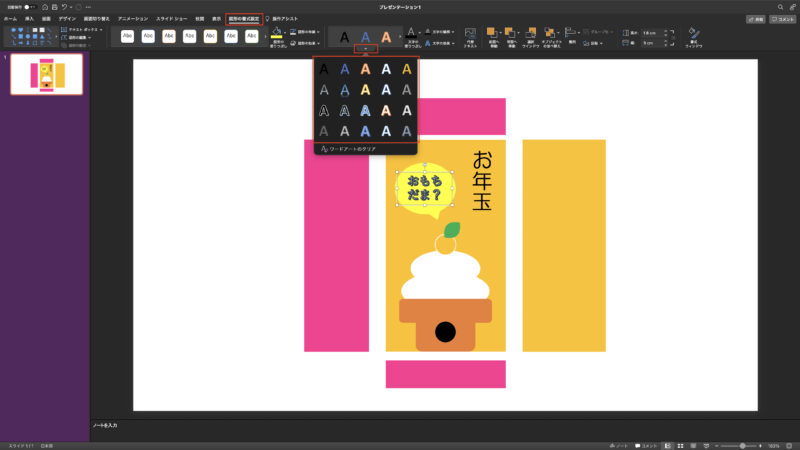
一番上の行の右から2番目のワードアートに変更します。
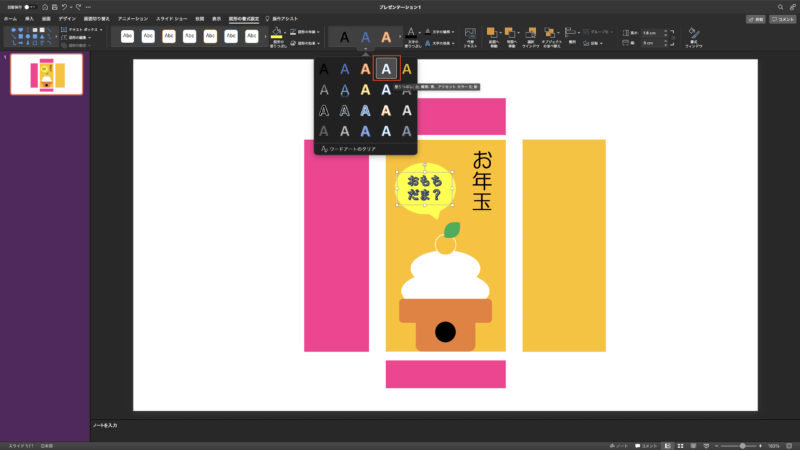
変更されました。
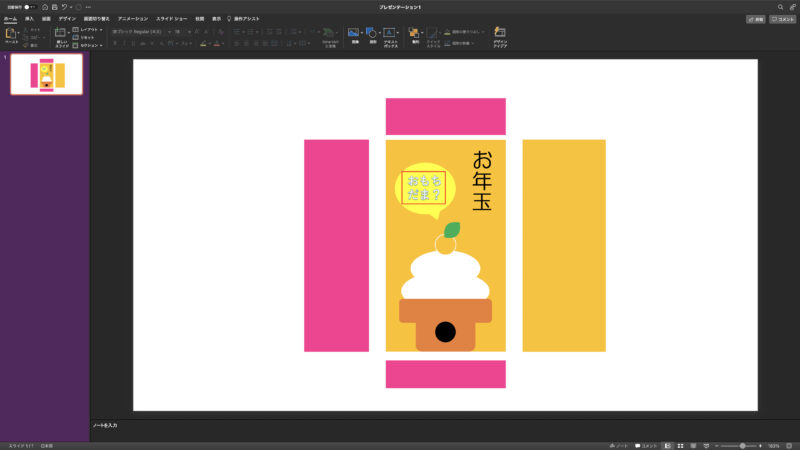
仕上げ
ポチ袋のテンプレートをクリックして「グループ解除」をします。
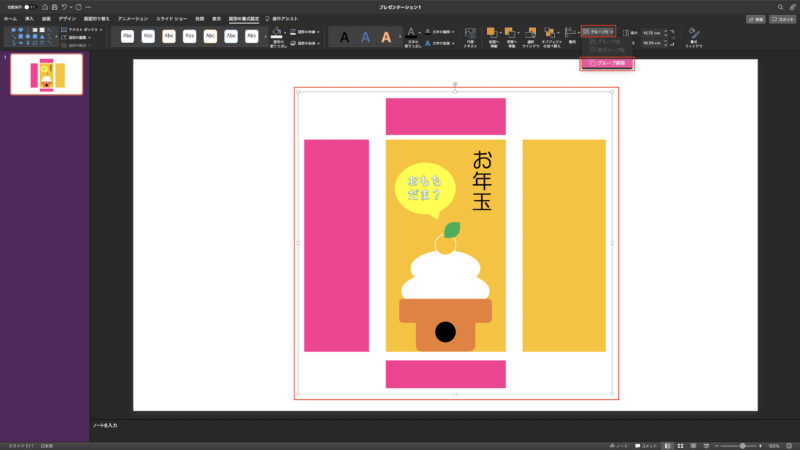
5つの図形にわかれました。
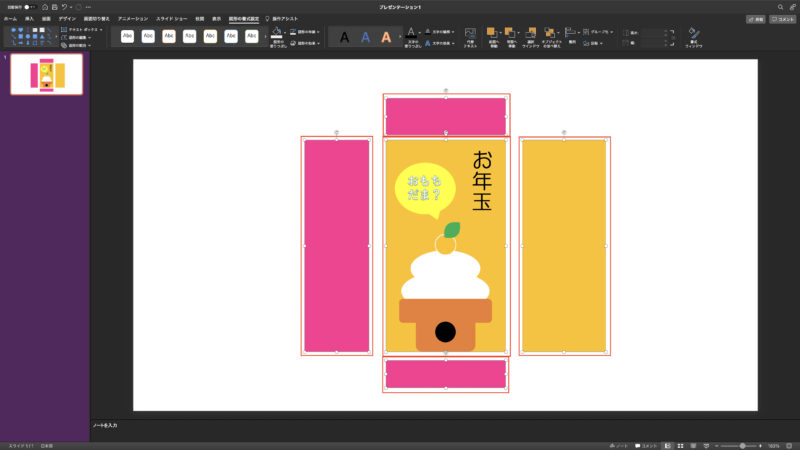
オブジェクトの並び替えで見るとわかりやすいでしょうか。
1枚の用紙にテンプレートの図形がありますが
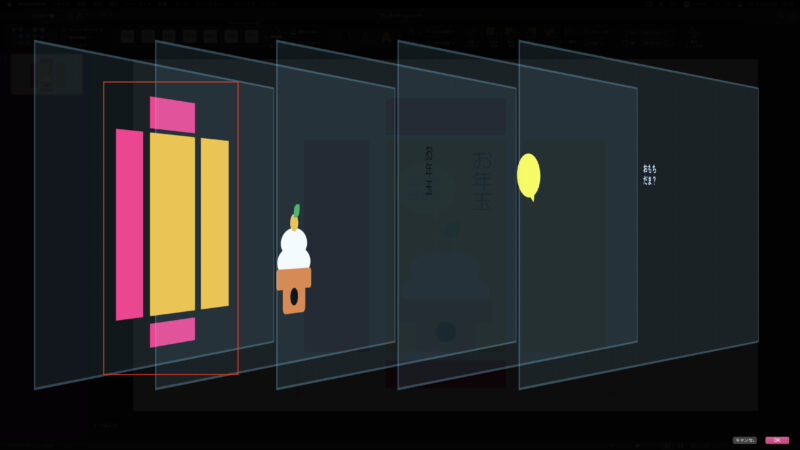
グループ解除をするとこのように分かれます。
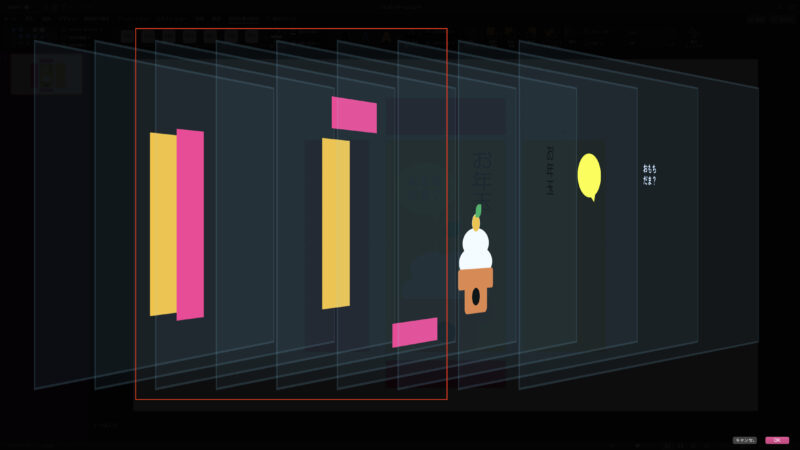
それぞれ中央にある「正方形/長方形」にピッタリ合わせていきましょう。
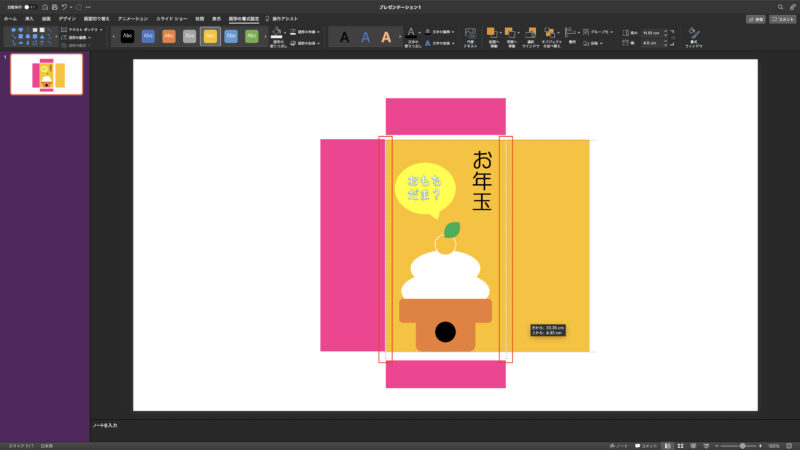
全て合わせるとこのようになります。
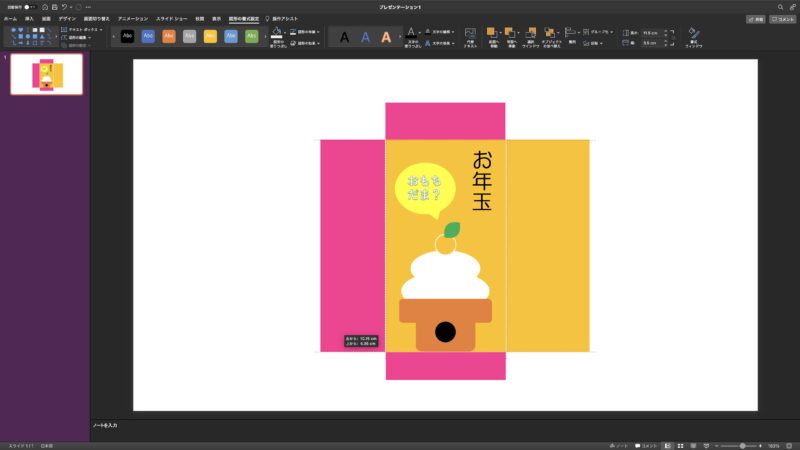
なんかできてきた〜
一応完成してるからこれで印刷しても大丈夫!でも後少しテクニックを紹介するわね
おまけ
角を丸くする方法
図形「角丸四角形」を挿入します。
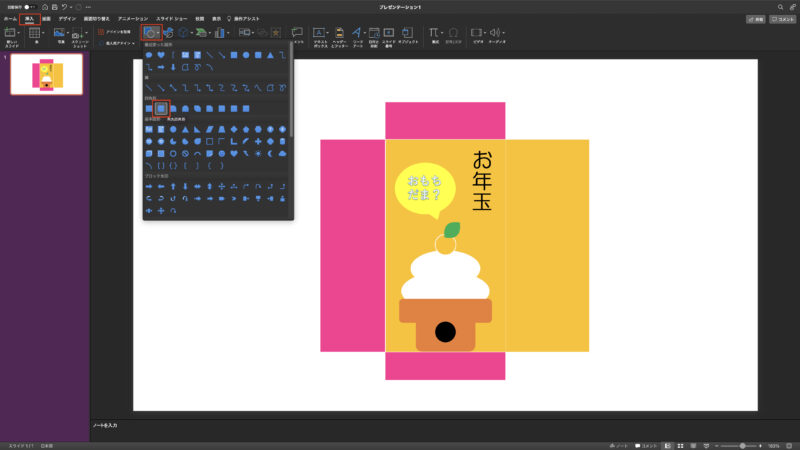
真ん中の図形が隠れるように作ります。中央にある3つの図形が隠れる感じに作ります。
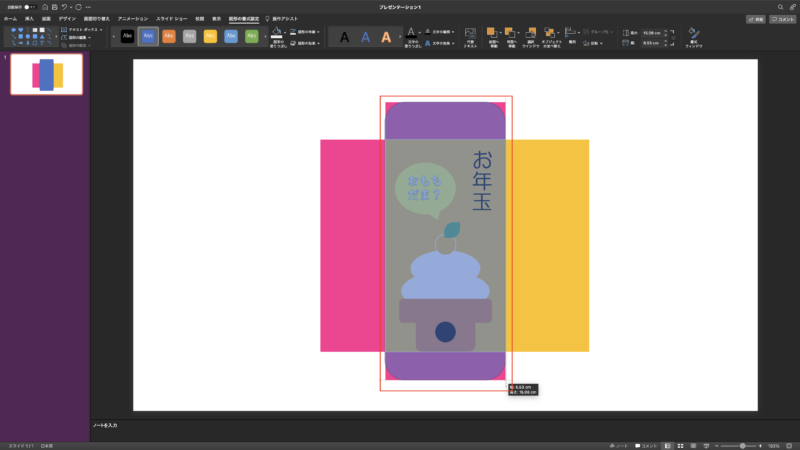
「角丸四角形」の設定
塗りつぶし:塗りつぶしなし
枠線:白

最後の角丸四角形はハサミでカットする部分を追加しました。
これで完成しました。早速印刷してみましょう。
「ファイル」から「プリント」をクリックします。
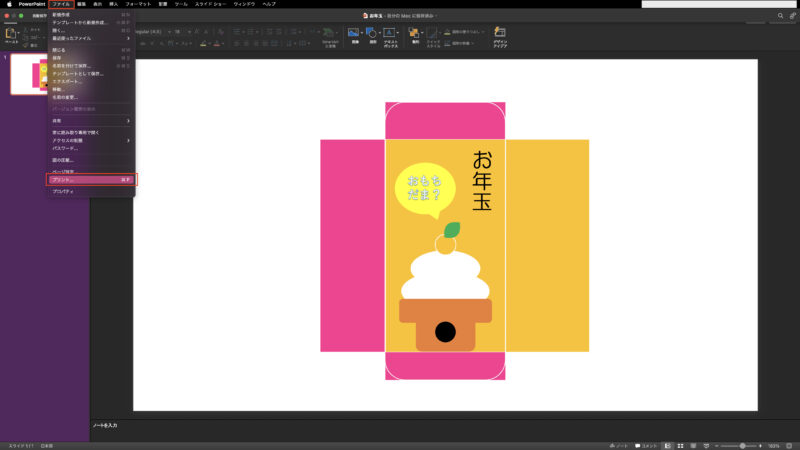
お家で印刷する場合はプリンター名が書かれてることを確認して「プリント」をクリックします。
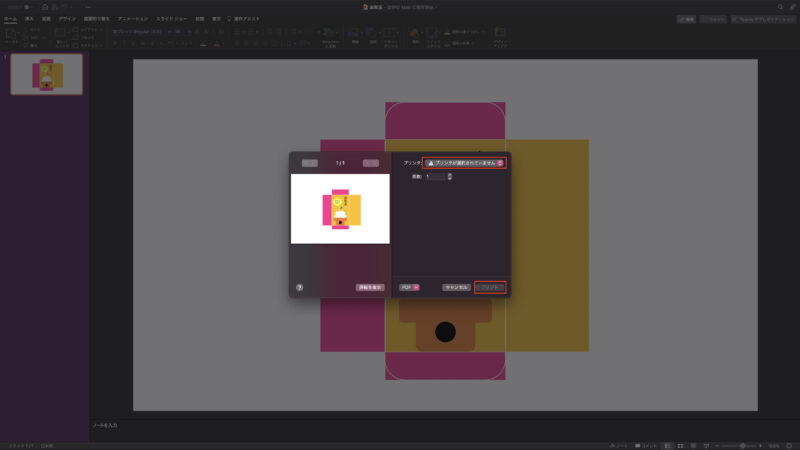
印刷されたので作ってみましょう。


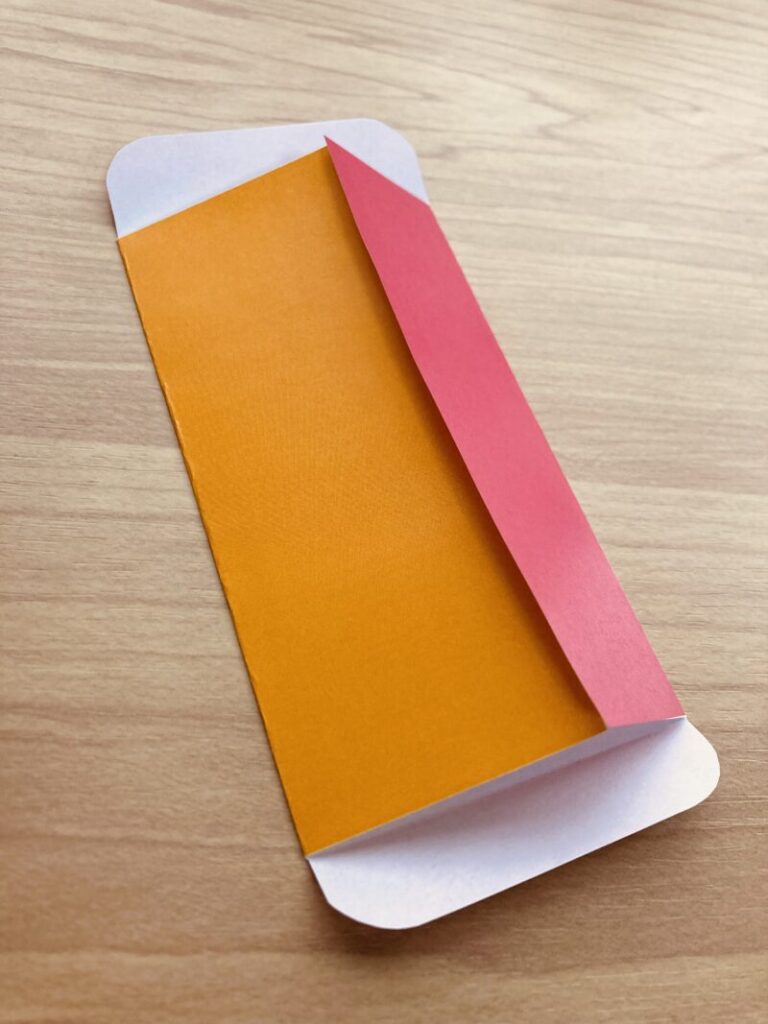


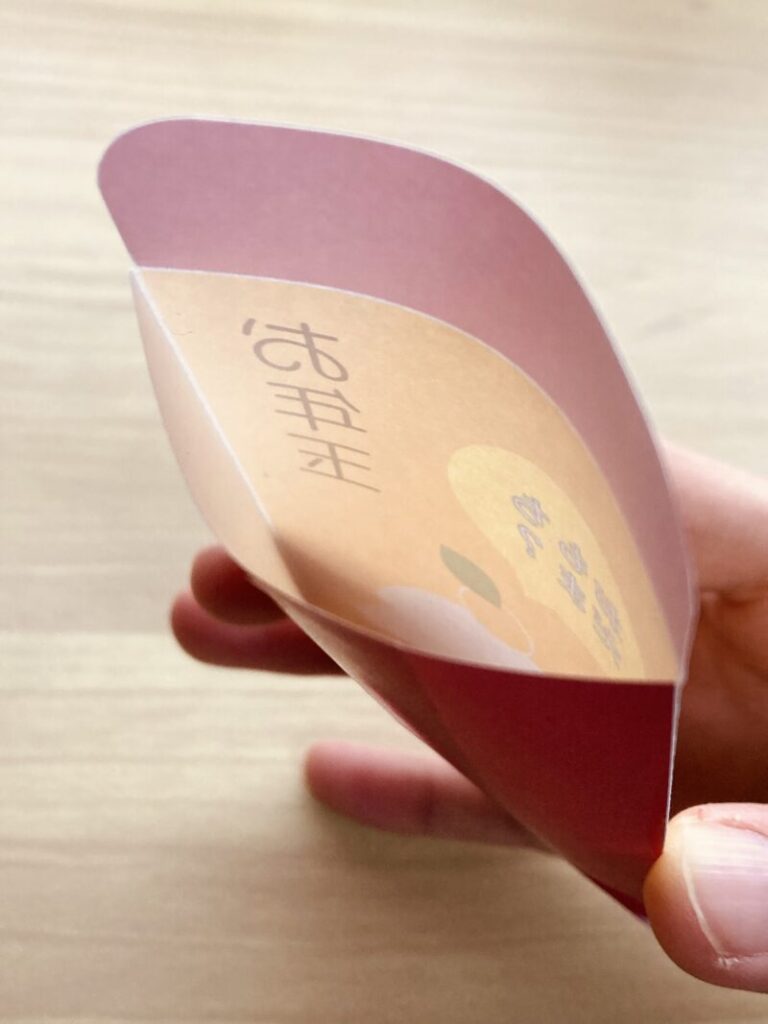
うまくできましたか?
これは他のイラストを入れても応用できますね
テンプレートは全く同じでイラストだけ変えれば無限大よ
1つから作れるので急に必要になった時にすぐ印刷できておすすめのクラフトです。
ぜひみなさんも作ってみてくださいね。
関連記事(アドセンス)



